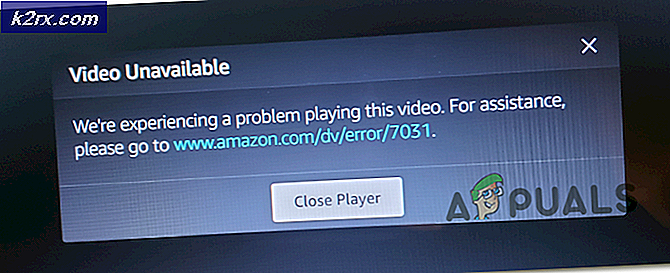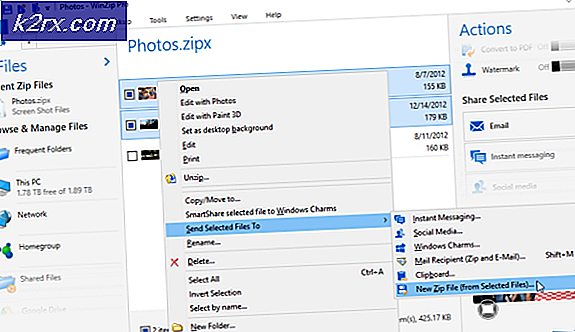Slik løser du Windows 10 Insider 14986 Update Error 0x80242006
Hvis du er på Windows 10 og prøver å oppdatere byggingen din til 14986, kan du møte feilen 0x80242006.
Denne feilen er ganske vanlig blant brukerne som prøver denne oppdateringen, og det kan skyldes mange ting, inkludert Windows Defender eller stoppet BITS.
Metode 1: Gi nytt navn til oppdateringsmapper med en batchfil
- Hold Windows-tasten og trykk på R for å åpne kjøredialogboksen.
- Skriv inn notisblokken og trykk på Enter
- Skriv inn dette i Notisblokk
netto stopp wuauserv
CD% systemroot% \ SoftwareDistribution
Ren Last ned Download.old
nettstart wuauserv
- Klikk på Fil og velg deretter Lagre som
- Navngi filnavnet ditt . flaggermus og trykk Enter
- Finn nå filen du nettopp lagret og høyreklikk på den, velg deretter Kjør som administrator
- La det løpe og prøv å oppdatere vinduet når det er ferdig
Hvis det fortsatt ikke løser problemet, kan du gå her og laste ned feilsøkingsprogrammet for Windows Update for Windows-versjonen. Når den er lastet ned, kjør den nedlastede filen og feilsøk vinduene dine.
Når det er ferdig, start datamaskinen på nytt og prøv igjen.
Metode 2: Deaktiverer Windows Defender og aktiverer BITS
Problemet kan skyldes Windows Defender. Så deaktivering av Windows Defender kan løse problemet.
PRO TIPS: Hvis problemet er med datamaskinen eller en bærbar PC / notatbok, bør du prøve å bruke Reimage Plus-programvaren som kan skanne arkiver og erstatte skadede og manglende filer. Dette fungerer i de fleste tilfeller der problemet er oppstått på grunn av systemkorrupsjon. Du kan laste ned Reimage Plus ved å klikke her- Hold Windows-tasten og trykk R (slipp Windows-nøkkelen).
- Skriv gpedit. msc og trykk Enter (Hvis du ikke har gpedit.msc, se trinn ( her ))
- Gå til Computer Configurations > Administrative Maler > Windows-komponenter .
- Klikk Windows Defender og dobbeltklikk Slå av Windows Defender
- Velg Enabled- knappen og velg Bruk . Klikk Ok .
For å starte BITS manuelt
- Hold Windows-tasten og trykk R (slipp Windows-nøkkelen). For Windows 7, klikk Start > klikk Alle programmer > klikk Tilbehør > velg Kjør .
- Skriv tjenester. msc og trykk Enter
- Finn og dobbeltklikk Background Intelligent Transfer Service BITS
- Klikk Start, klikk deretter Bruk og klikk OK .
Prøv nå Windows-oppdateringen på nytt, og hvis det ikke fungerer, start deretter datamaskinen på nytt og prøv deretter.
PRO TIPS: Hvis problemet er med datamaskinen eller en bærbar PC / notatbok, bør du prøve å bruke Reimage Plus-programvaren som kan skanne arkiver og erstatte skadede og manglende filer. Dette fungerer i de fleste tilfeller der problemet er oppstått på grunn av systemkorrupsjon. Du kan laste ned Reimage Plus ved å klikke her